Dynamics 365 में Copilot Studio बॉट्स के साथ नॉलेज प्रबंधन को एकीकृत करें
नोट
सुविधा उपलब्धता जानकारी निम्नानुसार है।
| Dynamics 365 संपर्क केंद्र—एम्बेडेड | Dynamics 365 संपर्क केंद्र—स्टैंडअलोन | Dynamics 365 Customer Service |
|---|---|---|
| No | हां | हां |
महत्त्वपूर्ण
Power Virtual Agents क्षमताएं और विशेषताएं अब जनरेटिव एआई में महत्वपूर्ण निवेश और उन्नत एकीकरण का हिस्सा हैं Microsoft Copilot Studio । Microsoft Copilot
हमारे द्वारा दस्तावेज़ और प्रशिक्षण सामग्री अपडेट करते समय कुछ लेख और स्क्रीनशॉट का उल्लेख हो सकता है Power Virtual Agents .
अनुकूलित वार्तालापों का उपयोग करने के लिए ज्ञान प्रबंधन को a Copilot Studio बॉट के साथ एकीकृत करें। बॉट प्रश्नों के उत्तर देने, कार्य करने और सरल समस्याओं को हल करने में मदद करते हैं। यह आपके एजेंट के समय को उन जटिल मुद्दों से निपटने के लिए मुक्त करता है जिनमें मानवीय हस्तक्षेप की आवश्यकता होती है।
Copilot Studio आपको अपने पोर्टल पृष्ठ पर अपने ग्राहकों द्वारा पूछे गए प्रश्नों को स्वचालित रूप से हल करने के लिए विभिन्न विषयों और ट्रिगर वाक्यांशों के साथ बॉट को कॉन्फ़िगर करने की सुविधा देता है। अधिक जानकारी: Copilot Studio अवलोकन
आप निम्न में से किसी भी तरीके का उपयोग करके ज्ञान प्रबंधन को a Copilot Studio बॉट के साथ एकीकृत कर सकते हैं:
- Dynamics 365 नॉलेज आलेख खोजें
- Power Automate प्रवाह टेम्पलेट
पूर्वावश्यकताएँ
एकीकरण के लिए Dataverse खोज सक्षम होनी चाहिए। Dataverse खोज को सक्षम करने में सक्षम होने के लिए आपके पास एक सिस्टम व्यवस्थापक भूमिका होनी चाहिए। और जानकारी: अपने परिवेश के लिए Dataverse खोज कॉन्फ़िगर करें
एकीकरण शुरू करने से पहले आपको निम्नलिखित दो चरणों का पालन करना होगा।
Power Apps में बनाए गए पोर्टल पर ज्ञान से जुड़े आलेख बनाएं और प्रकाशित करें.
ज्ञान प्रबंधन को बॉट के साथ एकीकृत करने से पहले पोर्टल सुविधा के साथ अपना पोर्टल सेट करें। Power Apps Copilot Studio अधिक जानकारी: ज्ञान प्रबंधन स्थापित करने के लिए सेटिंग्स का उपयोग करें. अपने Power Apps पोर्टल को सेट करने के बारे में अधिक जानकारी के लिए, देखें : Power Apps पोर्टल दस्तावेज़.
आप Microsoft Datverse Web API में आंतरिक फ़ील्ड को नहींमें सेट करके ज्ञान से जुड़े आलेख बना और प्रबंधित कर सकते हैं. अधिक जानकारी: knowledgearticle EntityType
इसमें एक Copilot Studio बॉट और एक विषय बनाएं।
- बॉट बनाने के बारे में अधिक जानकारी के लिए, बॉट बनाएँ और हटाएँ Copilot Studio पर जाएँ।
- विषय बनाने के बारे में अधिक जानकारी के लिए, अपने Copilot Studio बॉट में विषय बनाएँ और संपादित करें पर जाएँ।
खोज Dynamics 365 नॉलेज आलेख प्रवाह क्रिया का उपयोग करें
यदि आप Copilot Studio बॉट को Search Dynamics 365 ज्ञान आलेख कार्रवाई का उपयोग करके ज्ञान प्रबंधन के साथ एकीकृत करना चाहते हैं, तो निम्न चरणों का पालन करें:
- कनेक्शन संदर्भ सेट करें।
- Copilot Studio विषय में कार्रवाई जोड़ें.
कनेक्शन संदर्भ सेट करें
Copilot Studio समाधान के साथ एकीकृत ज्ञान प्रबंधन कनेक्शन के साथ प्रवाह का उपयोग करता है, जैसे सामग्री रूपांतरण और Microsoft Dataverse। Dynamics 365 ज्ञान आलेख प्रवाह खोजें क्रिया को चालू करने से पहले आपको इन कनेक्शन संदर्भों को कॉन्फ़िगर करना होगा।
नोट
- यदि आपके पास पर्यावरण निर्माता की भूमिका है और आप कनेक्शन संदर्भों या क्लाउड प्रवाह के लिए अधिसूचना नहीं देख सकते हैं, तो आपके पास उन्हें अपडेट करने की अनुमति नहीं है। कनेक्शन संदर्भों को सेट करने और प्रवाह को सक्षम करने के लिए आपको अपने सिस्टम व्यवस्थापक या सिस्टम अनुकूलक से संपर्क करना होगा।
- जब परीक्षण परिवेश से उत्पादन परिवेश में समाधान आयात किया जाता है, तो आपको सिस्टम व्यवस्थापक के रूप में कनेक्शन संदर्भों को फिर से सेट अप करना होगा. आयात करने के बारे में अधिक जानकारी के लिए, निर्यात करें और समाधानों का उपयोग करके बॉट आयात करें पर जाएं।
कनेक्शन संदर्भ सेट करने के लिए:
make.powerapps.com पर जाएँ.
समाधान पर जाएँ. समाधान पृष्ठ कनेक्शन संदर्भों को कॉन्फ़िगर करने के लिए एक लिंक के साथ एक सूचना प्रदर्शित करता है।
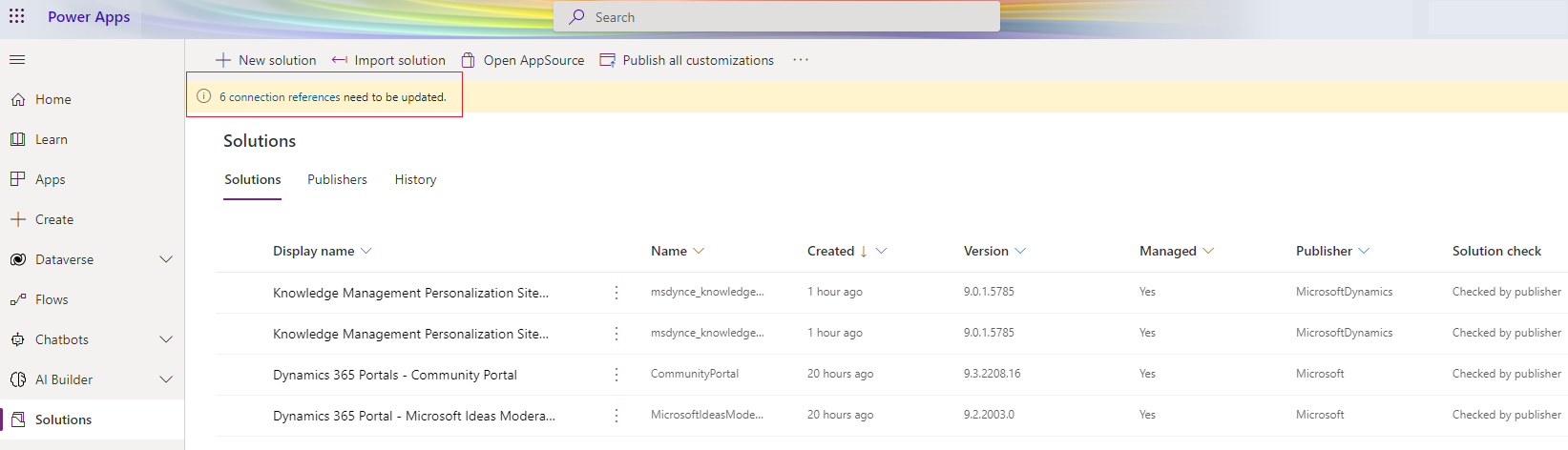
लिंक का चयन करें. अगर आपको समाधान पृष्ठ पर सूचना नहीं दिखती है, तो डिफ़ॉल्ट समाधान>कनेक्शन संदर्भ पर जाएं।
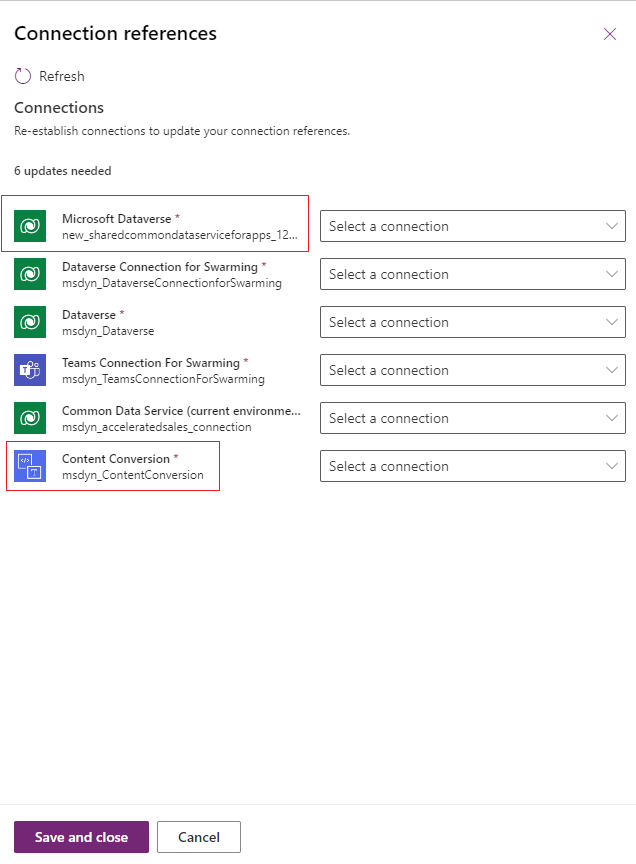
कनेक्शन संदर्भ पृष्ठ पर Microsoft Dataverse और सामग्री रूपांतरण के लिए कनेक्शन चुनें।
सहेजें और बंद करें चुनें.
डिफ़ॉल्ट समाधान>बादल प्रवाह पर जाएं और Dynamics 365 ज्ञान लेख प्रवाह खोजें प्रवाह चालू करें।
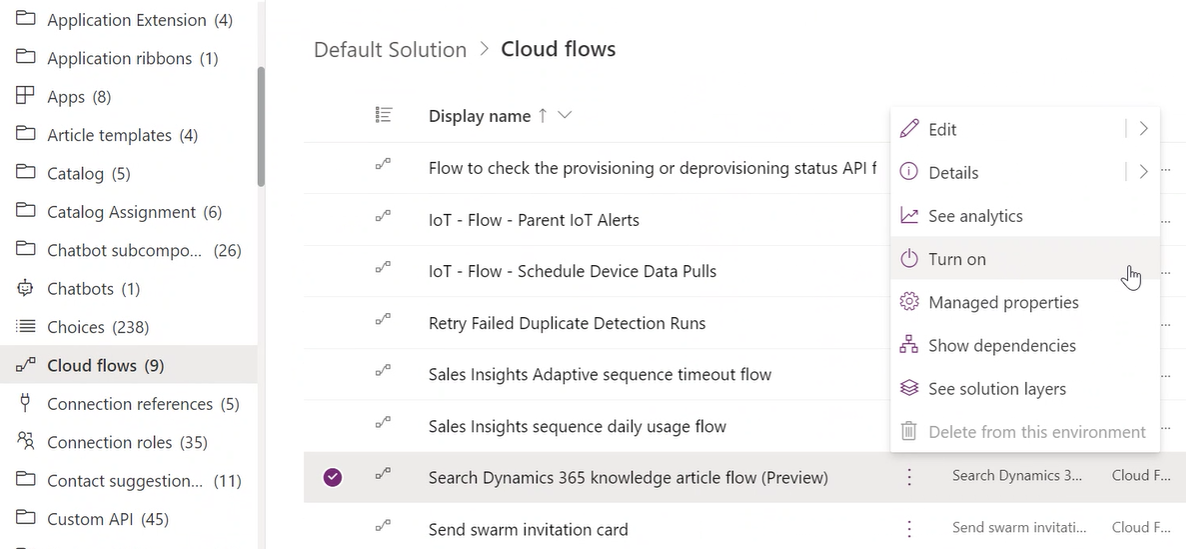
कार्रवाई को Copilot Studio विषय में जोड़ें
आपके द्वारा make.powerapps.com में कनेक्शन संदर्भ कॉन्फ़िगर करने के बाद, चैटबॉट्स>सूची पर जाएं और आवश्यक चैटबॉट चुनें। यह आपको उस पोर्टल पर ले जाएगा जहां आप विषय बना सकते हैं। Copilot Studio यदि आपको चैटबॉट बनाने की आवश्यकता है, तो Power Apps से चैटबॉट बनाएं देखें।
आप खोज टेक्स्ट और फ़िल्टर के लिए दो प्रश्न नोड के साथ एक विषय बना सकते हैं, या आप अपरिचित खोज वाक्यांश के मामले में फ़ॉलबैक विषय सेट करने के लिए खोज एकीकरण को कॉन्फ़िगर कर सकते हैं। अधिक जानकारी: सिस्टम फ़ॉलबैक विषय को कॉन्फ़िगर करें Copilot Studio
यदि आप दो प्रश्न नोड्स के साथ विषय बना रहे हैं, तो फ़िल्टर प्रश्न नोड के लिए, Copilot Studio लेखक एक नमूना फ़िल्टर मान प्रदान कर सकता है; उदाहरण के लिए, statecode eq 3.
यह सुनिश्चित करने के लिए निम्न चरणों का पालन करें कि प्रवाह ठीक से कॉन्फ़िगर किया गया है और अब इसे Dynamics 365 नॉलेज आलेख खोजें क्रिया के साथ बदला जा सकता है।
Copilot Studio पोर्टल पर, विषय>नया विषय चुनें.
विषय के भीतर, उपयोगकर्ता को इनपुट टेक्स्ट खोजने के लिए कहने के लिए एक प्रश्न नोड बनाएं।
फ़िल्टर के लिए एक प्रश्न नोड बनाएँ और विषय को ट्रिगर करने के बाद नमूना फ़िल्टर मान प्रदान करें।
नोड जोड़ें (+) चुनें और एक क्रिया को कॉल करें चुनें। Dynamics 365 नॉलेज आर्टिकल फ़्लो खोजें क्रिया चुनें।
प्रवाह को इनपुट प्रदान करें। यदि प्रवाह को फ़िल्टर प्रदान नहीं किया गया है तो एक त्रुटि दिखाई दे सकती है।„”
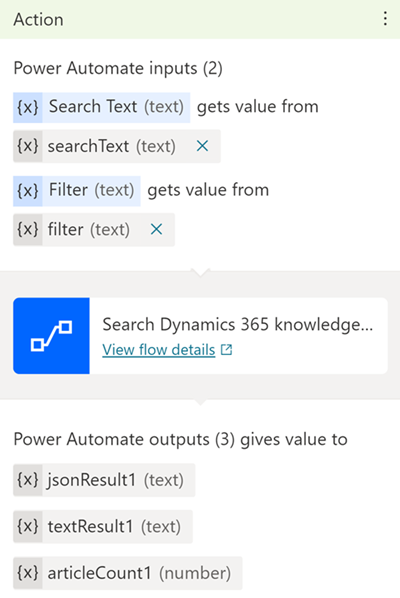
प्रवाह द्वारा लौटाए गए परिणामों को दिखाने के लिए एक संदेश नोड जोड़ें। अधिक जानकारी: परिणाम प्रस्तुत करें
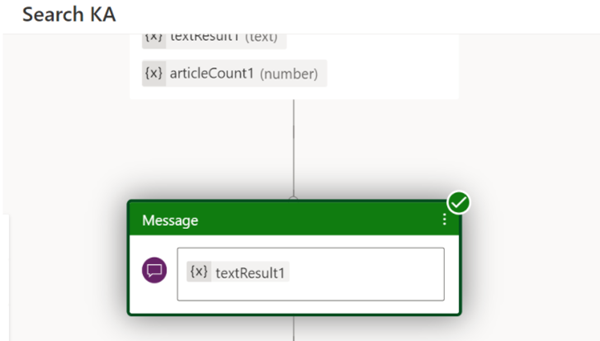
सहेजें चुनें.
प्रवाह को सत्यापित करने के लिए ट्रिगर चरण का उपयोग करें और विषय को चलाएं।
टिप
यदि आपकी खोज से कोई परिणाम नहीं मिलता है, तो खोज शब्दों या फ़िल्टर शर्तों को संशोधित करें। यदि आवश्यक हो तो आप फ़िल्टर शर्त भी जोड़ सकते हैं।
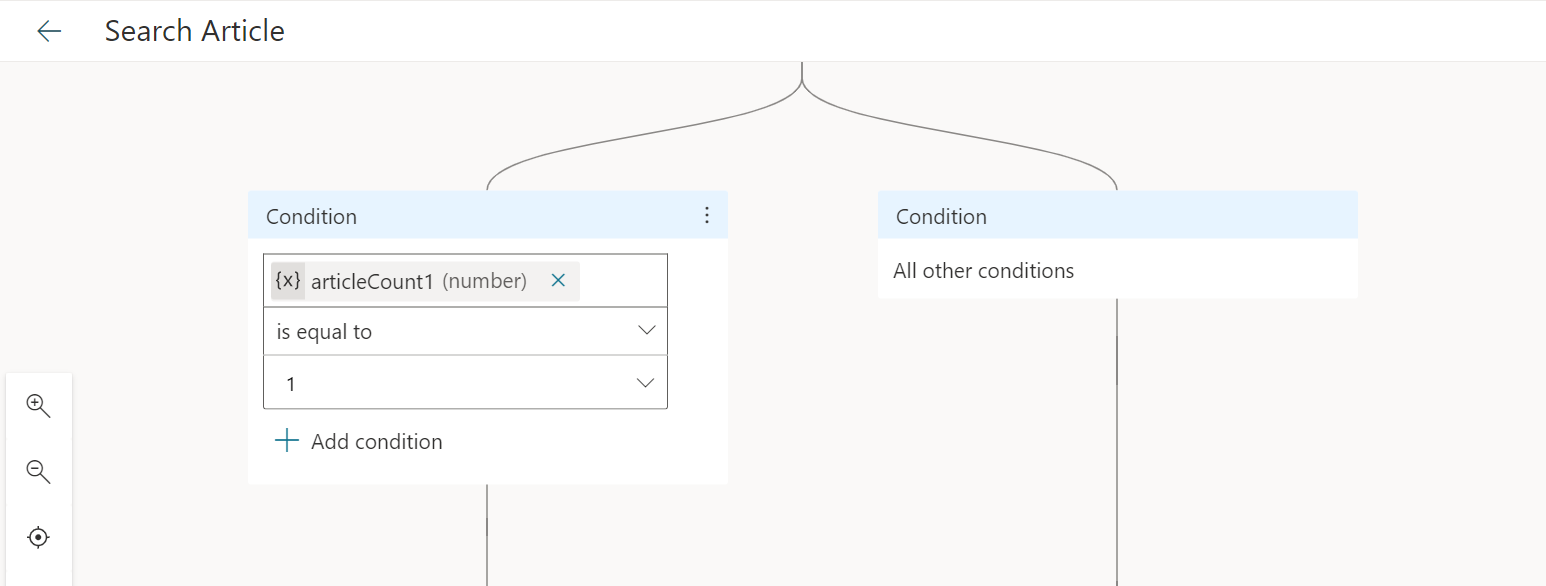
विषय को कॉन्फ़िगर करने के बाद, Dynamics 365 ज्ञान आलेख प्रवाह खोजें को Dynamics 365 ज्ञान आलेख प्रवाह खोजें क्रिया से बदलें। अब आप Dynamics 365 ज्ञान आलेख प्रवाह खोजें क्रिया का उपयोग करके नॉलेज आलेखों तक पहुँचने के लिए संगठन में किसी भी बॉट को कॉन्फ़िगर कर सकते हैं।
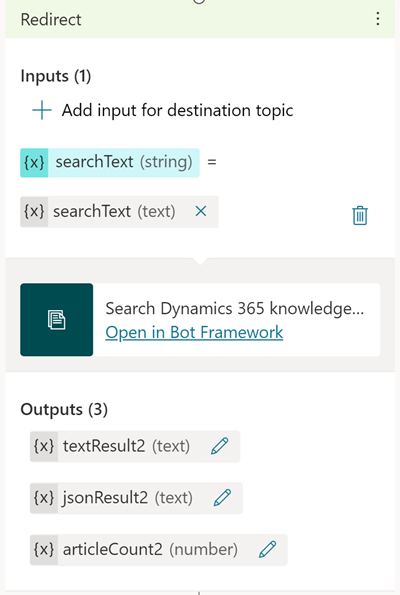
फ़िल्टर प्रश्न नोड निकालें। अधिक जानकारी: फिल्टर के साथ कार्य करें.
कार्रवाई से आउटपुट के साथ संदेश नोड को अपडेट करें और सहेजें चुनें।
फ़िल्टर के साथ कार्य करें
- डिफ़ॉल्ट रूप से, खोज बाहरी प्रकाशित लेखों पर की जाती है (statecode eq 3 और isinternal eq false) यदि आपको अतिरिक्त फ़िल्टरिंग करने की आवश्यकता है, तो आप आवश्यक फ़िल्टर क्वेरी को फ़िल्टर (पाठ) इनपुट चर के रूप में सेट कर सकते हैं।
- यह जाँचने के लिए कि आप कौन से फ़िल्टर का उपयोग कर सकते हैं और नॉलेज आलेख निकाय की विशेषताएँ, knowledgearticle EntityType पर जाएँ।
- फ़िल्टर का उपयोग करके Dataverse खोज क्वेरी लिखने के लिए, ऑपरेटरों के साथ कार्य करना पर जाएं।
- फ़िल्टर स्थितियों को देखने के लिए जो Dataverse खोज द्वारा समर्थित नहीं हैं, खोज परिणामों और प्रदर्शन को बेहतर बनाने के लिए Dataverse खोज को कॉन्फ़िगर करें देखें।
- कीवर्ड जैसी स्ट्रिंग विशेषता पर फ़िल्टर करने के लिए, स्ट्रिंग मान को खोज टेक्स्ट में जोड़ें।
परिवर्तन प्रकाशित करें
बॉट को प्रकाशित करने के विवरण के लिए, नवीनतम बॉट सामग्री प्रकाशित करें देखें। यदि आपको प्रकाशन के दौरान त्रुटियाँ मिलती हैं, तो समस्या निवारण करें देखें।
Power Automate प्रवाह टेम्पलेट का उपयोग करें
यदि आप प्रवाह टेम्पलेट का उपयोग करके बॉट को ज्ञान प्रबंधन के साथ एकीकृत करना चाहते हैं, तो निम्न चरणों का पालन करें: Copilot Studio Power Automate
- टेम्पलेट का उपयोग करके एक प्रवाह बनाएँ।
- समाधान के प्रवाह को Copilot Studio विषय में जोड़ें.
टेम्पलेट का उपयोग करके एक प्रवाह बनाएँ
powerautomate.microsoft.com पर जाएं.
टेम्प्लेट पृष्ठ पर, Power Virtual Agent के लिए Dataverse नॉलेज आलेखों से उत्तर उत्पन्न करें टेम्प्लेट के लिए खोजें.
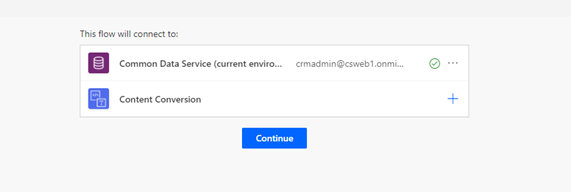
जारी रखें का चयन करें. आपको Power Automate प्रवाह टेम्पलेट पर रीडायरेक्ट किया जाएगा.
टेम्प्लेट सहेजें और, फिर समाधान चुनें. आपको एक संदेश के साथ प्रेरित किया जा सकता है जिस पर आप ठीक हैका चयन कर सकते हैं..
नया समाधान चुनें.
एक प्रदर्शन नाम दर्ज करें. समाधानों की सूची में आपके संगठन का प्रत्येक समाधान शामिल है. एक नामकरण परंपरा चुनें जो आपको केवल अपने समाधानों को फ़िल्टर करने में मदद करे. उदाहरण के लिए, आप अपने ईमेल को अपने समाधान नाम: johndoe-power-virtual-agent-knowledgesearch-fallback से पहले लगा सकते हैं.
विकल्पों की सूची से अपने प्रकाशक का चयन करें.
नाम और संस्करण के लिए डिफ़ॉल्ट मान स्वीकार करें.
प्रक्रिया समाप्त करने के लिए बनाएं चुनें.
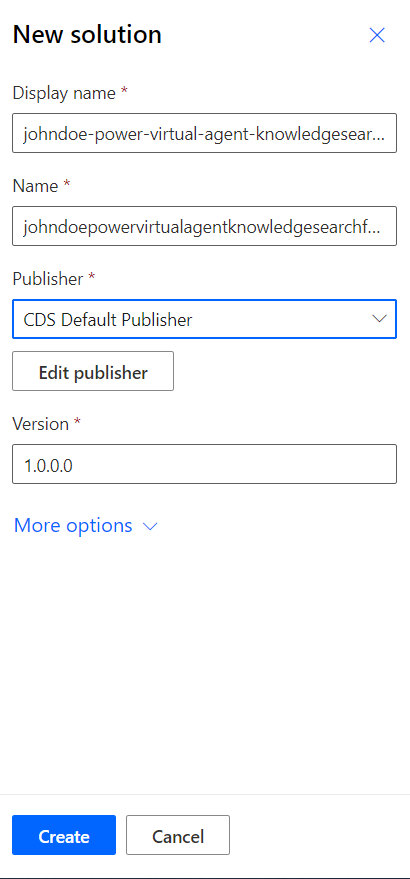
समाधानों की सूची में, आपके द्वारा अभी-अभी बनाए गए समाधान का चयन करें. यह सूची में सबसे ऊपर दिखाई देना चाहिए. यदि ऐसा नहीं होता है, तो समाधान का नाम देने के लिए अपने द्वारा चरण 6 में उपयोग किए गए परिपाटी द्वारा खोजें.
समाधान में, मौजूदा जोड़ें चुनें, और फिर सूची से क्लाउड फ़्लो चुनें.
आउटसाइड समाधान सूची में, अपने प्रवाह का चयन करें और फिर प्रक्रिया को खत्म करने के लिए जोड़ें का चयन करें. यदि कई प्रवाह हैं, तो सबसे हालिया संस्करण खोजने के लिए संशोधित कॉलम देखें..
समाधानों के प्रबंधन के बारे में अधिक जानकारी के लिए, समाधानों का उपयोग करके बॉट निर्यात और आयात करें पर जाएँ। Copilot Studio
समाधान के प्रवाह को Copilot Studio विषय में जोड़ें
ऑथरिंग कैनवास वाला ब्राउज़र खोलें.
संदेश क्रिया बॉक्स के ऊपर, कनेक्टर का चयन करें, और एक कार्रवाई करें का चयन करें।
पॉप-अप प्रवाह विंडो से, Power Virtual Agent के लिए Dataverse नॉलेज आलेखों से उत्तर उत्पन्न करें नाम का नया प्रवाह चुनें. प्रवाह में नई कार्रवाई दिखाई देती है.
इनपुट चर को कार्रवाई में सही ढंग से सेट करने के लिए, एक चर चुनें चुनें और फिर bot.UnrecognizedTriggerPhrase चुनें.
नॉलेज आलेख खोज परिणामों को बॉट पर लौटाने के लिए, परिणाम रेंडर करें पर जाएं।
परिणाम रेंडर करें
नॉलेज आलेख खोज परिणामों को बॉट पर लौटाने के लिए, इन चरणों में से किसी एक का पालन करें:
आलेख दिखाने के लिए थंबनेल कार्ड का उपयोग करें. अधिक जानकारी: कार्ड के साथ प्रतिक्रिया दें
अडैप्टिव कार्ड में खोज परिणामों को प्रदान करने के लिए निम्नलिखित नमूना कोड का उपयोग करें.
#kbcardjson()
-
{
"type": "AdaptiveCard",
"body": [
{
"type": "ColumnSet",
"columns": [
{
"type": "Column",
"items": [
{
"type": "Image",
"height": "35px",
"url": "https://th.bing.com/th/id/R4fbade037f8209666b06aa22641708fc?rik=ya%2bpnPJ41EFFMg&riu=http%3a%2f%2fmolnar-institute.com%2ffileadmin%2f_processed_%2fcsm_KnowledgeManagement_icon_forWebsite_bcda89676b.png&ehk=J%2bz2G15xtbJgd7ssSXo7X2q7LDLaMGl7EuGUSQU6P2s%3d&risl=&pid=ImgRaw",
"size": "Small"
}
],
"width": "auto"
},
{
"type": "Column",
"items": [
{
"type": "TextBlock",
"weight": "Bolder",
"text": "${json(virtualagent.jsonResult).articles[0].title}",
"wrap": true,
"size": "Large"
},
{
"type": "TextBlock",
"spacing": "None",
"text": "Last modified on ${json(virtualagent.jsonResult).articles[0].modifiedon}",
"isSubtle": true,
"wrap": true
}
],
"width": "stretch"
}
]
},
{
"type": "TextBlock",
"text": "${json(virtualagent.jsonResult).articles[0].description}",
"wrap": true,
"size": "medium"
}
],
"actions": [
{
"type": "Action.OpenUrl",
"title": "View article in Dynamics App",
"url": "${json(virtualagent.jsonResult).articles[0].crmAppUrl}"
}
],
"$schema": "http://adaptivecards.io/schemas/adaptive-card.json",
"version": "1.0"
}
समस्या निवारण
यदि कोई संवाद क्रॉस-लिंक किया गया है और संशोधित किया गया है, तो आपको प्रकाशन पर एक सत्यापन त्रुटि दिखाई देगी और प्रकाशन को अवरुद्ध कर दिया जाएगा। Copilot Studio अधिक जानकारी: नवीनतम बॉट सामग्री प्रकाशित करें
यदि किसी विषय को सहेजते समय त्रुटियां होती हैं, तो विषय जाँचकर्ता प्रभावित विषयों को दिखाता है। त्रुटियाँ बॉट को काम करने से रोक सकती है और अपने बॉट को प्रकाशित करने से पहले उन्हें ठीक किया जाना चाहिए. अधिक जानकारी: विषय त्रुटियाँ
प्रवाह त्रुटि कोड के बारे में अधिक जानकारी के लिए, यहां जाएं त्रुटि कोड: Copilot Studio
भी देखें
प्रतिक्रिया
जल्द आ रहा है: 2024 के दौरान हम सामग्री के लिए फीडबैक तंत्र के रूप में GitHub मुद्दों को चरणबद्ध तरीके से समाप्त कर देंगे और इसे एक नई फीडबैक प्रणाली से बदल देंगे. अधिक जानकारी के लिए, देखें: https://aka.ms/ContentUserFeedback.
के लिए प्रतिक्रिया सबमिट करें और देखें